將您的數據在多個設備之間同步是現代安全性的最重要方面之一。如果您一直在尋找一個跨平台文件同步服務,可以考慮在Ubuntu上使用OneDrive。OneDrive是微軟的雲存儲解決方案,是保持您的數據同步的好方法。
將文件放在本地硬盤上還不如放在雲端中,為什麼不將它們放在雲端呢?在本教程中,您將學習如何使用OneDrive將您的文件同步,無論您身在世界的哪個地方,使用的是哪種設備。
聽起來有趣嗎?繼續閱讀,並使用OneDrive保持您的文件同步和更新!
前提條件
本教程將進行實際演示。請確保您有一個Ubuntu系統。本教程使用的是Ubuntu 20.04,但在其他版本的Ubuntu上的步驟應該是類似的。
為OneDrive安裝做好系統準備
即使OneDrive可以在多個平台上運行,但在您使用OneDrive之前,必須對系統進行一些準備。如何進行準備?第一步是更新系統的軟件包列表,然後確保沒有鎖定文件會干擾OneDrive的安裝。
1. 開啟終端,執行以下apt update命令以更新軟件包列表。此命令確保您可以下載到最新版本的軟件包,包括OneDrive。

2. 接下來,運行以下apt remove命令來刪除可能之前安裝的任何OneDrive套件。這樣做可以避免安裝過程中出現任何依賴衝突。

3. 最後,運行以下命令以消除可能由於不完整安裝而存在的鎖定文件。這些命令不會提供輸出,但可以避免在運行安裝命令時遇到任何Ubuntu套件管理器的問題。
在Ubuntu上安裝OneDrive
在準備系統之後,將OneDrive安裝在Ubuntu機器上需要一些時間。但首先,您必須將OneDrive存儲庫添加到套件列表中。這樣做可以讓Ubuntu了解OneDrive及其套件,使安裝變得輕鬆。
由於本教程使用的是Open SUSE存儲庫,您需要安裝一個額外的金鑰。但也有其他可用的存儲庫。
將OneDrive存儲庫添加到套件列表中:
1. 執行以下wget命令以添加存儲庫金鑰(apt-key add)。添加金鑰可以確保從存儲庫下載的任何軟件包都是真實的且未被篡改的。如果沒有這個金鑰,則無法保證下載的軟件包的完整性。

2. 接下來,執行下面的echo命令以將 OneDrive 存儲庫添加到您的系統中,這樣您就可以從中下載軟件包。

3. 添加完畢後,執行以下命令再次更新軟件包列表以檢索更改。這樣做可以讓 Ubuntu 訪問您剛添加的存儲庫中的軟件包。
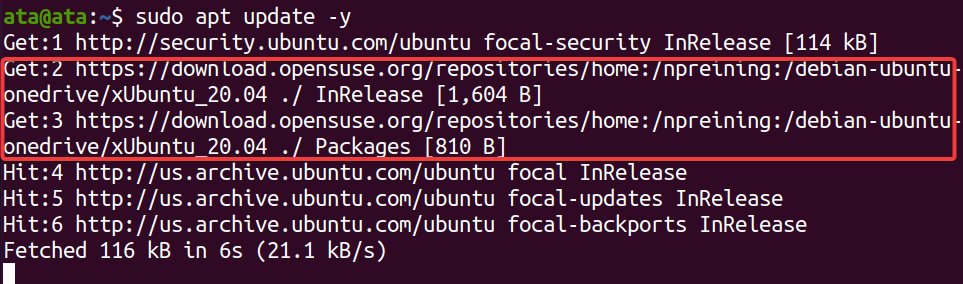
4. 現在,執行以下apt-cache命令以驗證(search) OneDrive 軟件包是否可用。
如果您看到如下所示的 OneDrive 輸入,則表示您已經準備好在 Ubuntu 上安裝 OneDrive。
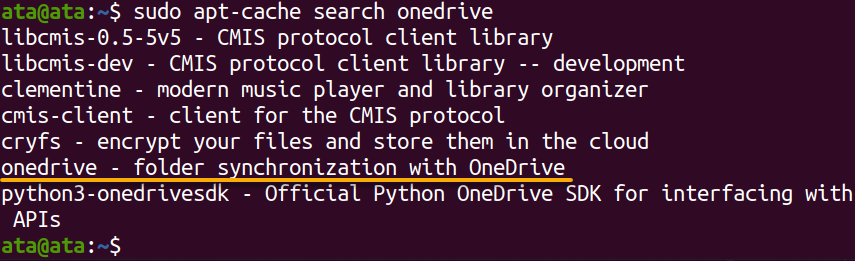
5. 最後,在Ubuntu上運行下面的apt install命令來安裝最新版本的OneDrive。
此命令從您在步驟三中添加的存儲庫下載並安裝軟件包。
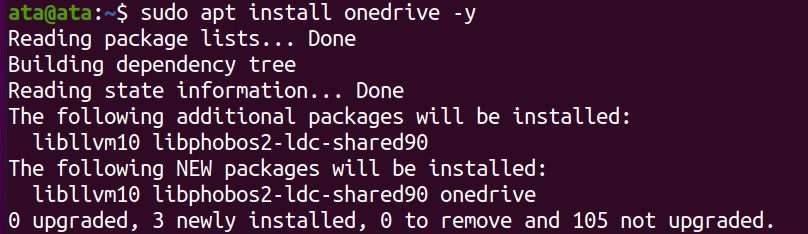
配置OneDrive安裝
您剛剛在Ubuntu機器上安裝了OneDrive,並且即將準備同步文件。 是的,幾乎了。
除非您配置OneDrive安裝,否則您的OneDrive安裝尚不知道應該提供對Microsoft服務器上的數據的哪個帳戶的訪問權限。
1. 運行下面的命令列出所有可用的OneDrive選項。
如下所示,您可以看到可以設置遠程目錄、代理設置等選項。
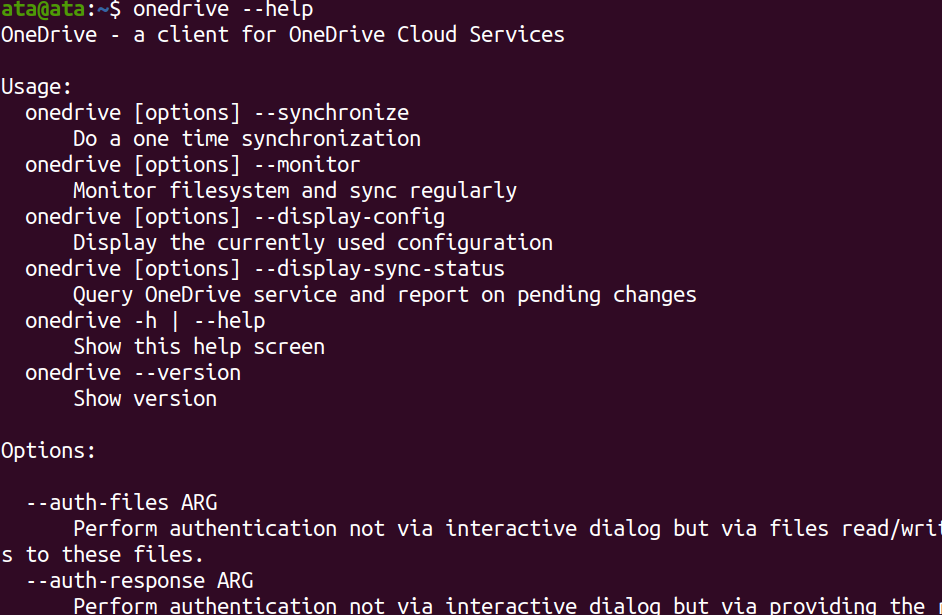
2. 接下來,運行以下命令檢查您安裝的OneDrive的--version。
在撰寫本文時,Ubuntu上最新版本的OneDrive是v2.4.21+np1。

3. 現在,運行下面的onedrive命令,不帶參數配置OneDrive。
複製輸出中提供的URL以進行Microsoft帳戶驗證。

4. 現在,打開您喜歡的瀏覽器,並導航到您在步驟三中複製的URL。 瀏覽器將重定向到Microsoft的服務器驗證頁面。
使用與OneDrive關聯的Microsoft帳戶憑據進行登錄以驗證連接。
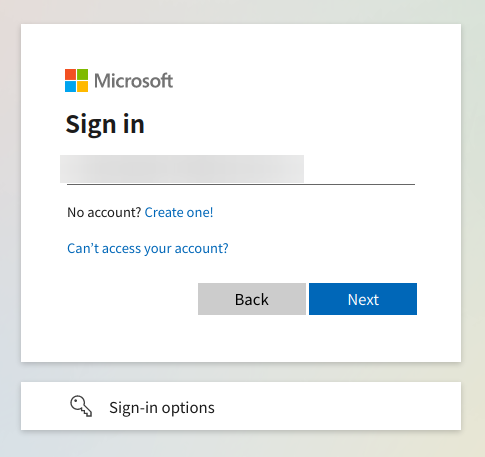
5. 在提示時,點擊是以確認提供對您的OneDrive帳戶的訪問權限。
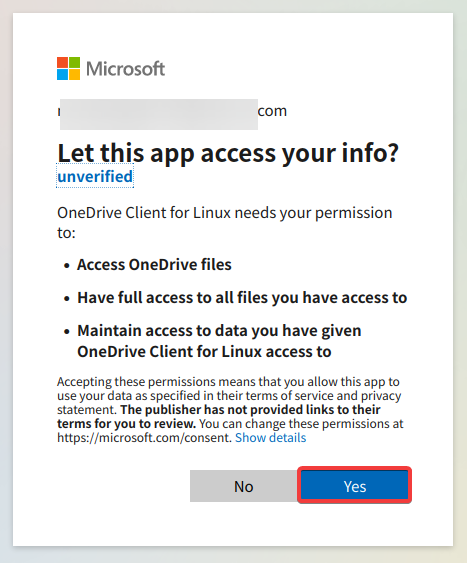
6. 複製網址列中的網址,如下所示。
在下一步中,您將使用此回應網址作為 OneDrive 認證的令牌。
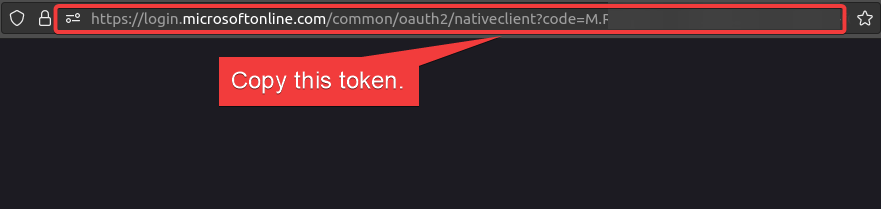
7. 最後,切換回終端機,將在第六步中複製的回應網址(令牌)粘貼到其中,然後按 Enter 鍵。
如下所示,當設定完成時,您將看到一個成功的訊息。

從雲端同步檔案
在成功配置 OneDrive 安裝後,您如何知道它正在運作?您將執行同步以測試您在 Ubuntu 上的 OneDrive 是否正常運作。同步是指 OneDrive 將本地資料夾與您的 OneDrive 雲端進行同步,反之亦然。
一旦同步完成,本地資料夾中所做的任何更改都會自動與您的 OneDrive 雲端進行同步。這種行為確保了兩個地方之間的資料同步。假設您的本地磁碟損壞了,您可以通過從雲端恢復來迅速找回您的工作。
為了演示從雲端同步檔案的工作方式:
1. 在您的 OneDrive 雲端中創建一個新的文字檔案,並命名為onedrive-on-ubuntu.txt,並添加一些內容(例如:“Hello from cloud!”)。
2. 接下來,運行以下命令將檔案從雲端同步到本地磁碟。
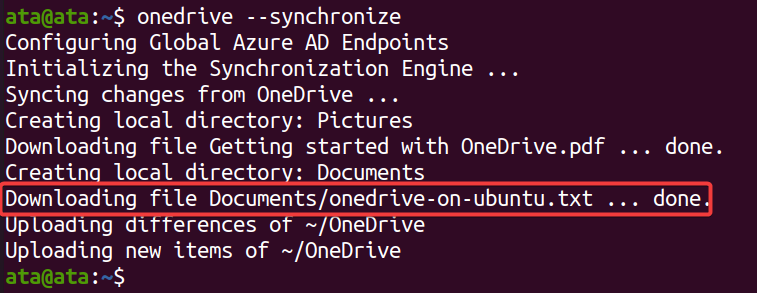
3. 現在,打開您的檔案管理器,並導航到您的 OneDrive 本地目錄(/home/username/OneDrive)。
下面,您可以看到存在onedrive-on-ubuntu.txt文件,這證實文件已成功同步到您的本地驅動器。
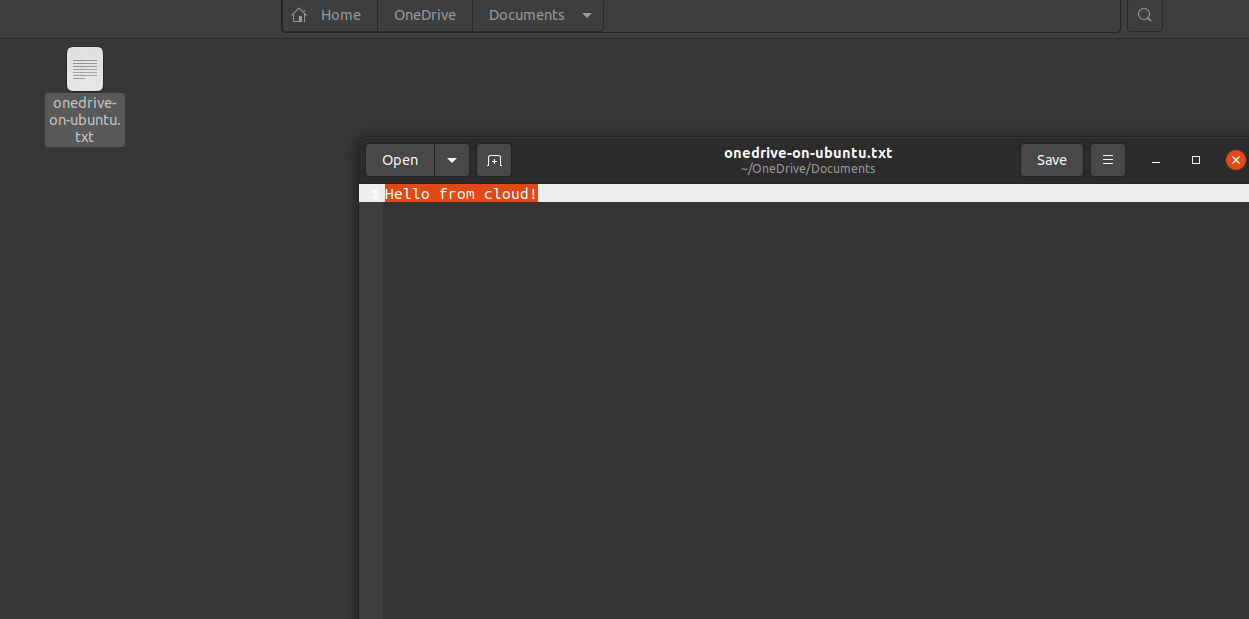
從本地目錄同步文件
也許您在本地目錄中進行了更改,比如修改了文本文件。如果是這樣,您可以將該目錄同步到雲端以保存您的更改。這個功能在將工作保存在雲端進行備份時非常有用。
為了演示從本地目錄執行同步操作:
1. 打開一個文本文件(onedrive-on-ubuntu.txt),來自您的本地目錄(/home/username/OneDrive),將內容更改為“Hello from Terminal”,然後保存更改。
2. 接下來,運行以下命令將更改(--synchronize)從本地驅動器同步到雲端(--upload-only)。任何新文件或在雲端添加的更改都將被忽略。

3. 最後,打開您的OneDrive雲端中的文本文件(onedrive-on-ubuntu.txt),驗證更改是否已被同步,如下所示。














